Что такое диаграмма Ганта и зачем она нужна в 1С:Документооборот?
Диаграмма Ганта является удобным графическим представлением структуры плана проекта. До появления диаграмм планирование проектов выполнялось на листке бумаги, чем и в наше время занимаются некоторые люди. Но согласитесь, автоматически построенная диаграмма позволит намного эффективнее управлять проектами. Это отличный способ визуализации задач. Выглядит диаграмма как множество полос-отрезков, которые являются отдельными задачами в проекте. Длина отрезка – это длительность задачи. В совокупности, на диаграмме отражены временные границы всего проекта и частных задач. В 1С:Документооборот диаграмма Ганта выглядит следующим образом:
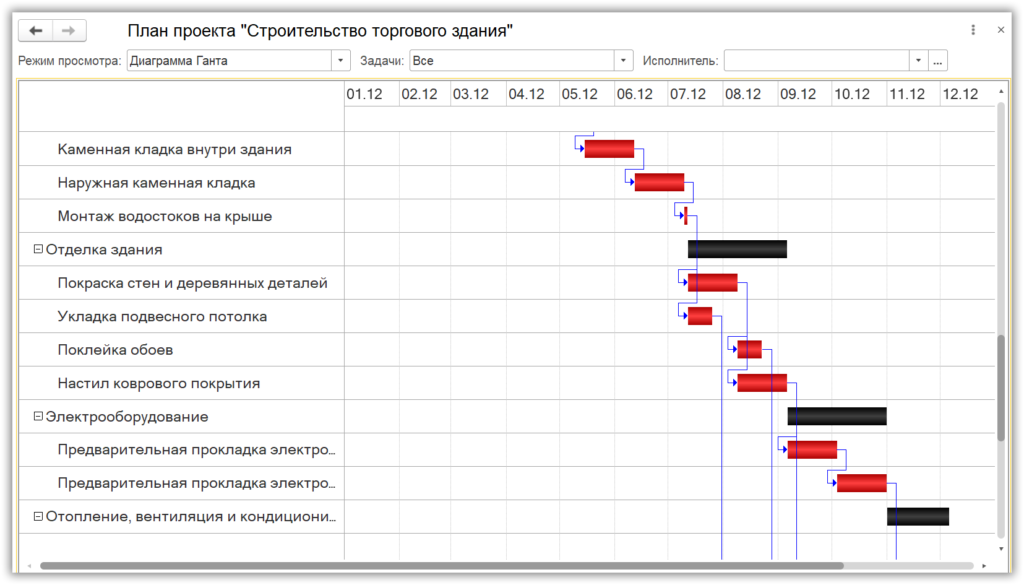
Цвет полос на диаграмме указывает на состояния задач. Так, черным выделены задачи, имеющие подчиненные; синим – еще не начавшиеся задачи с непросроченной датой начала; коричневым – еще не начавшиеся задачи с уже просроченной датой начала; зеленым – текущие задачи (исполнение начато и срок исполнения не просрочен); красным – текущие задачи, исполнение по которым начато, но срок исполнения уже просрочен; серым цветом выделены завершенные задачи.
2. Возможности диаграммы Ганта
Полосы диаграммы можно менять с помощью перетаскивания мышью. Это очень быстрый и простой способ изменения сроков по задачам (естественно, изменения отразятся и в других объектах системы). Дважды кликнув по отрезку, Вы откроете карточку проектной задачи.
Также в системе предусмотрена установка связи между задачами. Типы этих связей знакомы пользователям, работающим с управлением проектами, – это стандартные “Начало-Начало”, “Начало-Конец”, “Конец-Конец”, “Конец-Начало”. Выбор типа связи происходит при создании задачи в поле “Тип зависимости”.
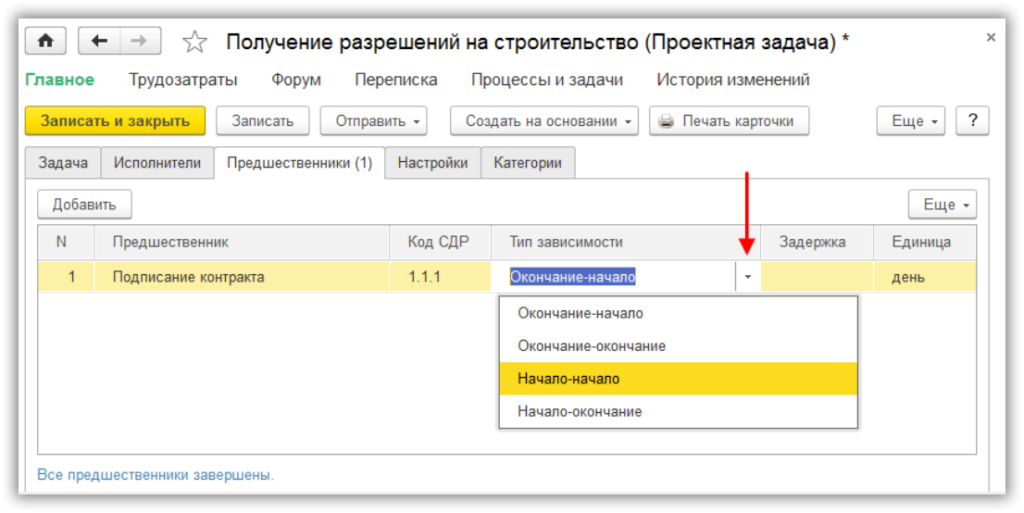
Связи на диаграмме отображаются синими линиями со стрелками. Красные линии говорят о том, что связь на шкале времени идет в обратном направлении.
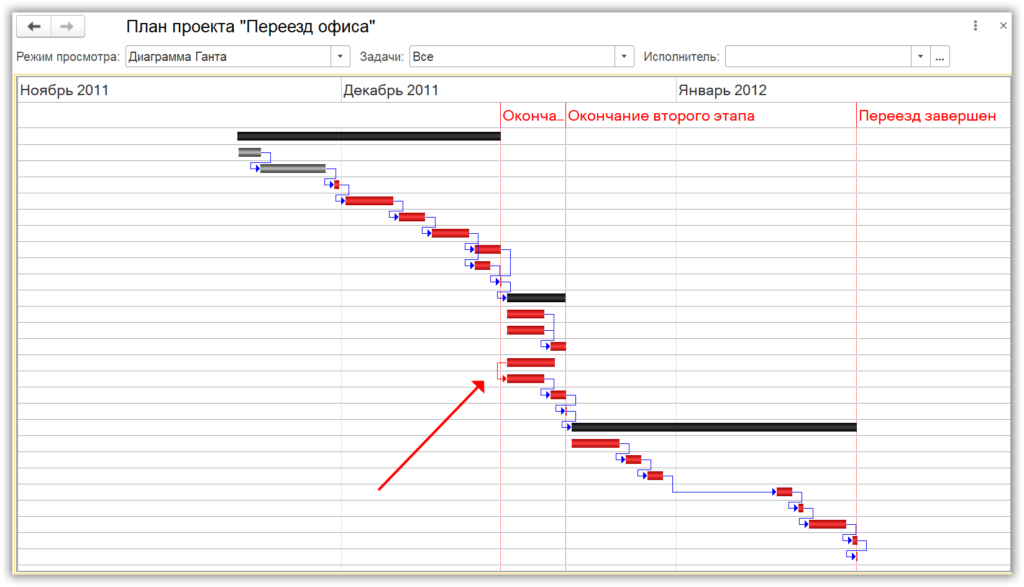
Режим просмотра плана проекта в виде диаграммы Ганта находится в списке “Режим проекта”. Построение диаграммы Ганта в 1С происходит на основании плана проекта. План проекта может быть создан вручную, а может быть загружен из MS Project.
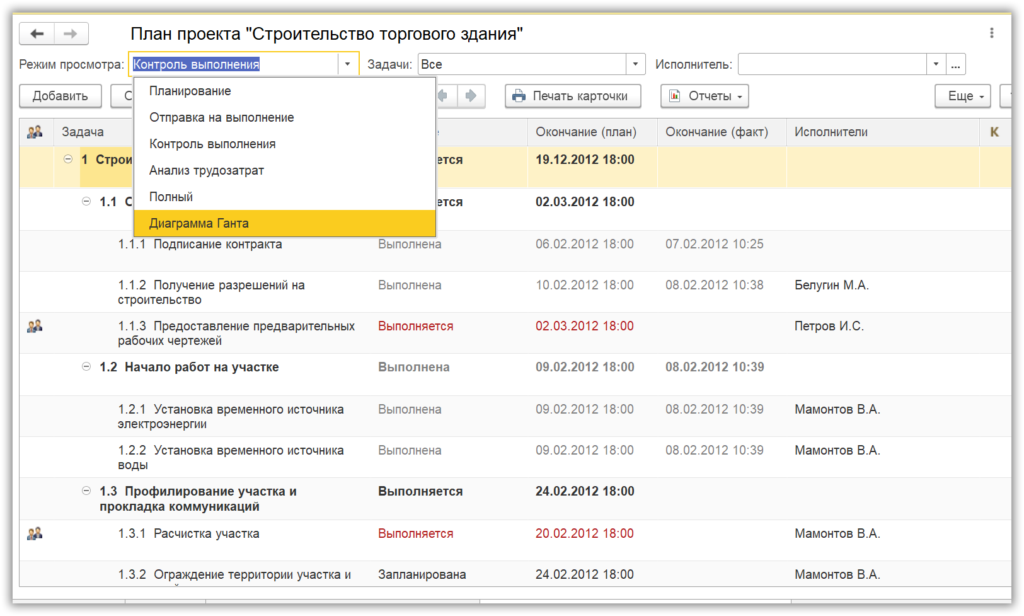
По нажатию правой кнопки мыши в поле диаграммы появится кнопка “Настройки”, ведущая в окно настроек отображения диаграммы.
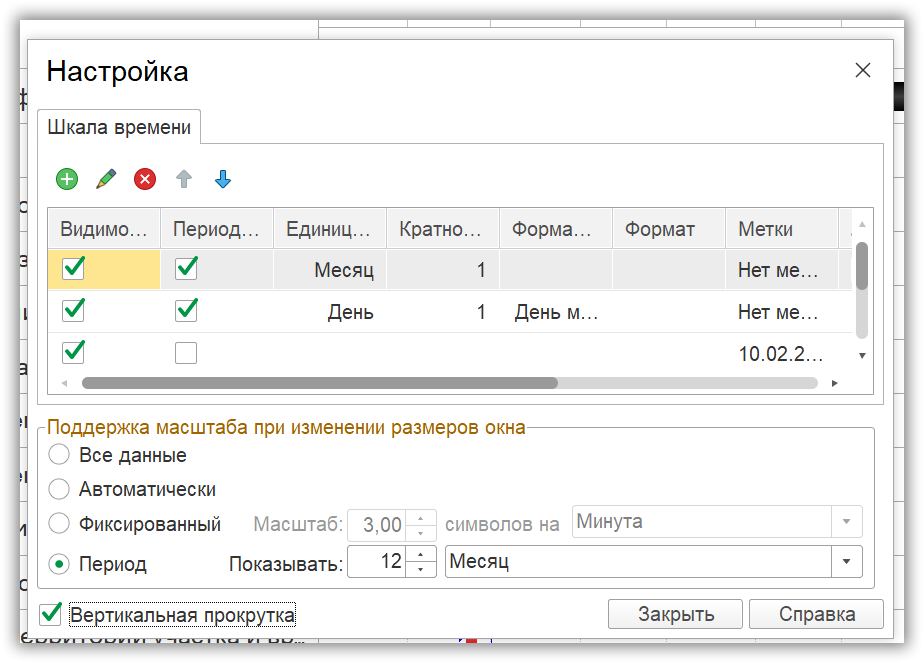
Здесь можно менять внешний вид диаграммы, в том числе масштаб, область навигации по задачам, отображение задач в разрезе дней, недель, или месяцев.
Диаграмма позволит наглядно отслеживать сроки выполнения проекта, оперативно по цвету задач определить узкие места и риски срыва сроков, своевременно принимать правильные управленческие решения.